क्यों iPhone संपर्क कहते हैं "शायद" और कैसे ठीक करें
जबकि iPhones को बहुत सारी सुविधाओं के साथ लोड किया गया हैआपके संचार और दैनिक जीवन को थोड़ा आसान बनाने में मदद करने की तुलना में वे अभी ठीक हैं, इन फोनों में कुछ विशेषताएं हैं जिनके बारे में बहुतों को पता नहीं है, लेकिन वे बेतरतीब ढंग से आपके डिवाइस पर दिखाई देते हैं। इनमें से एक विशेषता आपकी है iPhone संपर्क शायद दिखाता है। आपने अपने iPhone को अपने डिवाइस पर किसी व्यक्ति से कॉल या टेक्स्ट संदेश प्राप्त करते हुए दिखाया हो सकता है।
यह शायद कई लोगों के लिए एक बड़ा भ्रम पैदा कर सकता हैउपयोगकर्ताओं के रूप में यह अंत उपयोगकर्ता के लिए कुछ भी मतलब नहीं है - या कम से कम है कि उपयोगकर्ताओं को इसके बारे में क्या सोचते हैं। हालांकि ऐसा नहीं है। इस बात का एक कारण है कि आपका iPhone शायद कुछ संपर्कों के लिए दिखाता है और आप नीचे दिए गए हमारे गाइड में इसके बारे में अधिक जानकारी प्राप्त करने जा रहे हैं।
निम्नलिखित मार्गदर्शिका आपको यह बताना चाहिए कि आपके iPhone संपर्क शायद क्यों कहते हैं और आप iPhone शायद संपर्क कैसे ठीक कर सकते हैं। चलो पता करते हैं।
- भाग 1. मेरा iPhone संपर्क "शायद" क्यों कहता है?
- भाग 2. शीर्ष 6 तरीके iPhone शायद संपर्क ठीक करने के लिए
भाग 1. मेरा iPhone संपर्क "शायद" क्यों कहता है?
इससे पहले कि आप अगले अनुभाग पर जाएं और बात को ठीक करना शुरू करें, आपको यह पता लगाने में दिलचस्पी हो सकती है कि आपके आईफोन को संपर्क के लिए क्या दिखाना चाहिए।
जब भी आप कुछ सामग्री प्राप्त करते हैं, तो कहते हैं किआपके iPhone पर किसी से पाठ संदेश, आपका iPhone यह पता लगाने की कोशिश करता है कि किसने संदेश भेजा है। अगली बार जब आपको उनसे कोई कॉल या मैसेज मिले, तो आपका आईफोन आपको बताएगा कि शायद यह उन्हें है जिसने आपको पहले मैसेज किया था।
यदि आपको यह सुविधा थोड़ी अजीब लगती है और इसे अपने डिवाइस पर आगे नहीं रखना चाहते हैं, तो यहाँ बताया गया है कि इससे कैसे छुटकारा पाया जा सकता है।
भाग 2. शीर्ष 6 तरीके iPhone शायद संपर्क ठीक करने के लिए
निम्नलिखित कुछ तरीके हैं जिनका आप उपयोग कर सकते हैंअपने iPhone पर शायद संपर्क समस्या को ठीक करने के लिए। एक बार जब आप इन विधियों को लागू कर लेते हैं, तो आपका आईफ़ोन शायद संपर्क चीज़ दिखाना बंद कर देगा और आपको अपनी स्क्रीन पर व्यक्ति के फ़ोन नंबर दिखाई देंगे। चलो समस्या के लिए उपलब्ध फ़िक्सेस देखें:
विधि 1. अपने iPhone पर सिरी सुझाव बंद करें
यदि आपने अपने पर सिरी के सुझावों को सक्षम किया हैiPhone, आपको अपने डिवाइस की लॉक स्क्रीन पर शायद संपर्क दिखाई देगा। इसे ठीक करने के तरीकों में से एक आपके iPhone पर सिरी सुझावों को अक्षम करना है जैसा कि नीचे दिखाया गया है।

लॉन्च करें सेटिंग्स अपने iPhone के स्प्रिंगबोर्ड से एप्लिकेशन और टैप करें महोदय मै। फिर, उस विकल्प के लिए टॉगल चालू करें जो कहता है लॉक स्क्रीन पर सुझाव ऑफ स्थिति के लिए। इसे सिरी सुझावों को अक्षम करना चाहिए और अब आप अपने iPhone पर शायद संपर्क पाठ नहीं देखेंगे।
विधि 2. संपर्क सेटिंग्स में "अन्य एप्लिकेशन में संपर्क ढूंढें" बंद करें
आपका iPhone आपके संपर्कों को खोजने की कोशिश करता रहता हैआपके द्वारा अपने डिवाइस में इंस्टॉल किए गए एप्लिकेशन में। यही कारण है कि आप शायद संदेश को देखते हैं जैसे कि iPhone एक पाठ या कुछ और पाता है और सोचता है कि जॉन कहते हैं, यह शायद दिखाता है: जॉन। आप निम्न निर्देशों का उपयोग करके अपने iPhone को अन्य एप्लिकेशन में अपने संपर्कों को खोजने से रोक सकते हैं।
को खोलो सेटिंग्स अपने iPhone पर एप्लिकेशन और पर टैप करें संपर्क के बाद सिरी एंड सर्च। के लिए टॉगल चालू करें अन्य ऐप्स में संपर्क खोजें सुविधा को अक्षम करने के लिए रवाना स्थिति में।
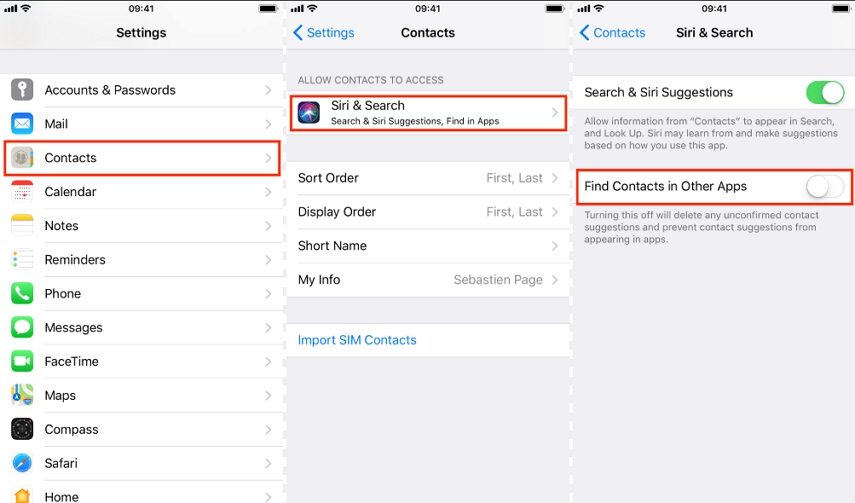
विधि 3. साइन इन करें और iCloud खाते से बाहर
यदि आपका आईफ़ोन आपके आईक्लाउड अकाउंट से कॉन्टैक्ट्स को सिंक करता है, तो यह लॉगिंग-आउट और वापस आपके आईक्लाउड अकाउंट के लायक है। यह करना आसान है और निम्नलिखित दिखाता है कि कैसे।
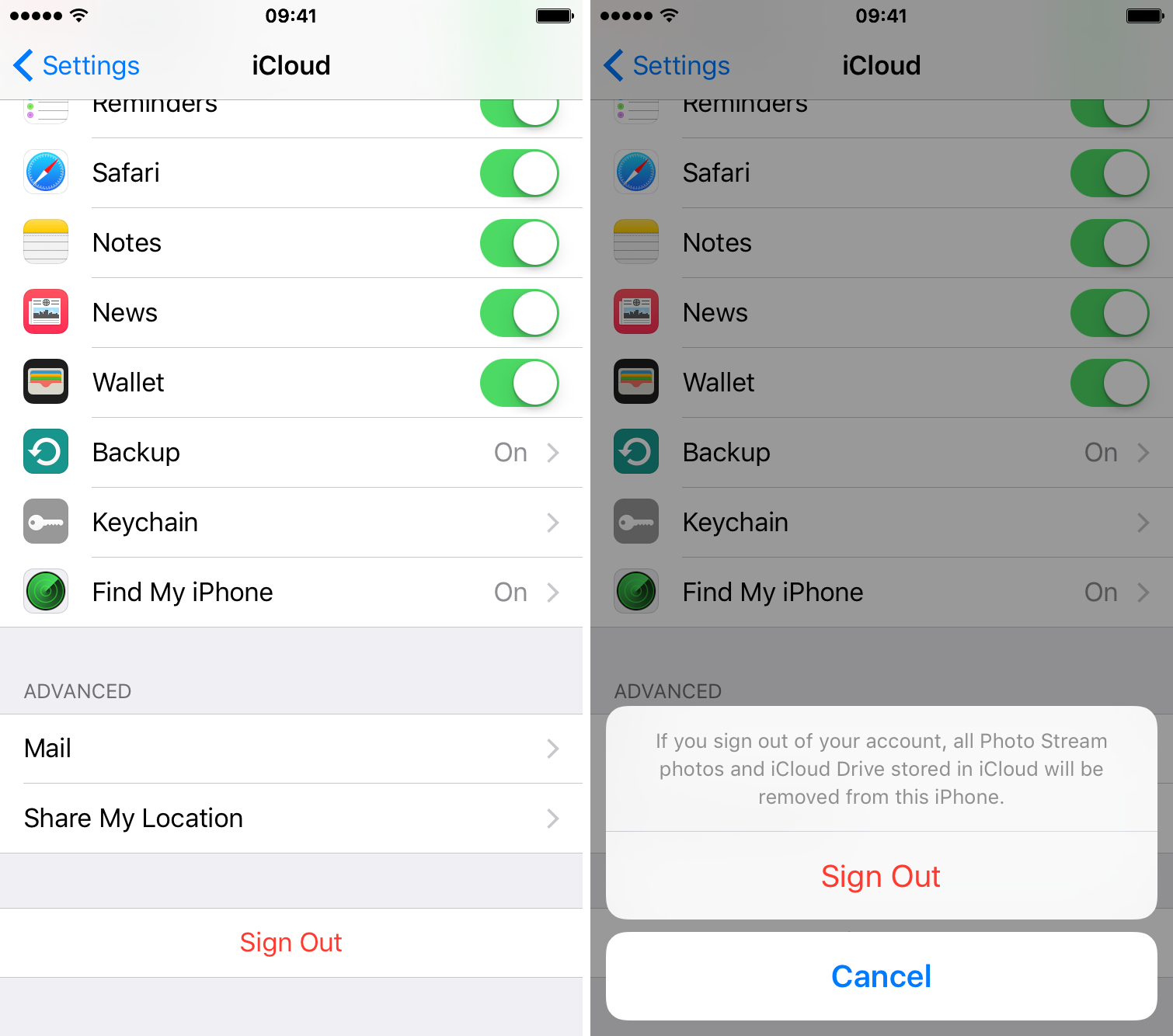
को खोलो सेटिंग्स अपने iPhone पर ऐप करें और अपने नाम पर टैप करें। खटखटाना साइन आउट निम्नलिखित स्क्रीन पर और आप अपने iCloud खाते से लॉग-आउट हो जाएंगे। अपने लॉगिन क्रेडेंशियल्स का उपयोग करके वापस साइन इन करें और आपको समस्या को ठीक करना चाहिए।
विधि 4. हटाएँ और फिर संपर्क जोड़ें
आप उस संपर्क को हटाने की कोशिश कर सकते हैं जो शायद दिखाता है और उन्हें अपने iPhone पर संपर्क के रूप में वापस जोड़ रहा है और यह आपके लिए समस्या को हल करने की उम्मीद करना चाहिए।
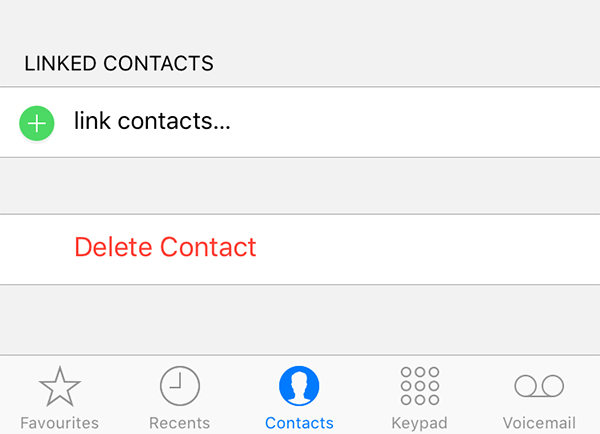
लॉन्च करें संपर्क एप्लिकेशन, संपर्क खोजें, पर टैप करें संपादित करें, और पर टैप करें संपर्क मिटा दें बटन। फिर, किसी अन्य फ़ोन नंबर के रूप में संपर्क फिर से जोड़ें।
विधि 5. अपनी संपर्क सूची में शायद संपर्क जोड़ें
यदि वह फ़ोन नंबर जिसके आगे आपका iPhone दिखाता है, शायद आपके संपर्कों का हिस्सा नहीं है, तो आप इसे अपने संपर्कों में जोड़ना चाहते हैं और देखें कि यह आपके लिए समस्या ठीक करता है या नहीं।
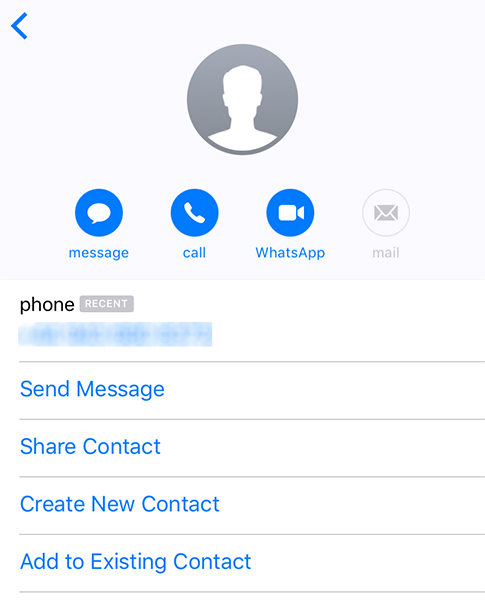
अपने iPhone पर संदेश थ्रेड खोलें, फोन नंबर पर टैप करें जिसके बाद मैंने साइन किया है, और फिर टैप करें नया संपर्क बनाएँ। अपनी संपर्क सूची में संपर्क के रूप में जोड़ा गया फ़ोन नंबर प्राप्त करें।
विधि 6. उन एप्लिकेशन की जांच करें जिनके संपर्क आपके पास हैं
यदि आपके पास अभी भी iPhone संपर्क दिखा रहा है"हो सकता है" समस्या हो, आप अपने डिवाइस पर इंस्टॉल किए गए तृतीय-पक्ष एप्लिकेशन की जांच कर सकते हैं और आपके संपर्कों तक पहुंच सकते हैं। हो सकता है कि ये ऐप आपके कॉन्टैक्ट्स के साथ खेल रहे हों और इसका कारण यह हो सकता है कि आप अपने कुछ मैसेज के बगल में देखें।
समस्या को हल करने के लिए आपको जो भी ऐप लगता है, उसे अनइंस्टॉल कर दें।
विधि 7. रीबूट के साथ iPhone पर शायद छुटकारा पाएं
यदि उपरोक्त विधियों में से कोई भी आपको आईफोन संपर्कों को ठीक करने में मदद नहीं कर सकता है, तो शायद यह समस्या आपके डिवाइस पर समस्या को ठीक करने के लिए एक तृतीय-पक्ष सॉफ़्टवेयर का उपयोग करने की आवश्यकता हो सकती है।
Https://www.tenorshare.com/products/reiboot से मिलो।html, टेनसोर का एक सॉफ्टवेयर जो iOS उपकरणों पर सभी प्रकार के मुद्दों से संबंधित है। इसने हजारों उपयोगकर्ताओं को अपने iPhones पर संपर्क मुद्दों सहित विभिन्न प्रकार के मुद्दों को ठीक करने में मदद की है और इससे आपको अपने संपर्क संपर्कों की समस्या को ठीक करने में भी मदद मिल सकती है।
चरण 1: अपने कंप्यूटर पर सॉफ़्टवेयर डाउनलोड और लॉन्च करें। अपने कंप्यूटर में अपने iPhone में प्लग-इन करें और सॉफ़्टवेयर में मरम्मत ऑपरेटिंग सिस्टम पर क्लिक करें।
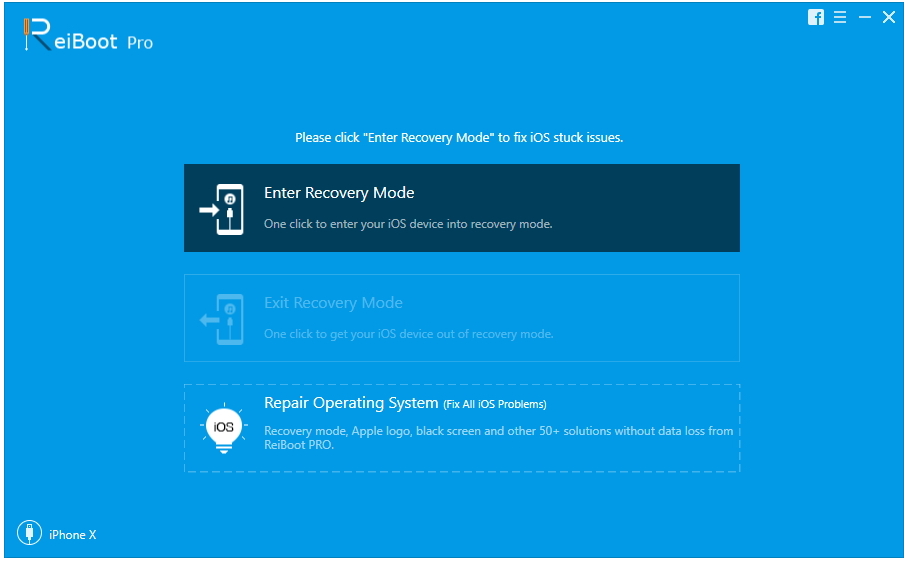
चरण 2: स्क्रीन पर स्टार्ट रिपेयर पर क्लिक करें जो निम्न है और डाउनलोड पर क्लिक करके अपने डिवाइस के लिए फर्मवेयर पैकेज डाउनलोड करें
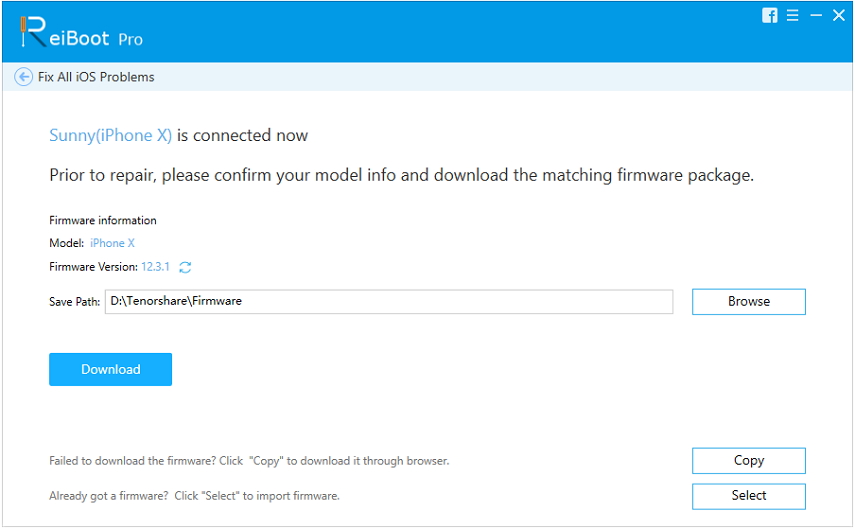
चरण 3: स्टार्ट रिपेयर पर क्लिक करें और प्रतीक्षा करें जब सॉफ्टवेयर आपके आईफोन की मरम्मत करे। मरम्मत होने पर अपने iPhone को अपने कंप्यूटर से अनप्लग करें।
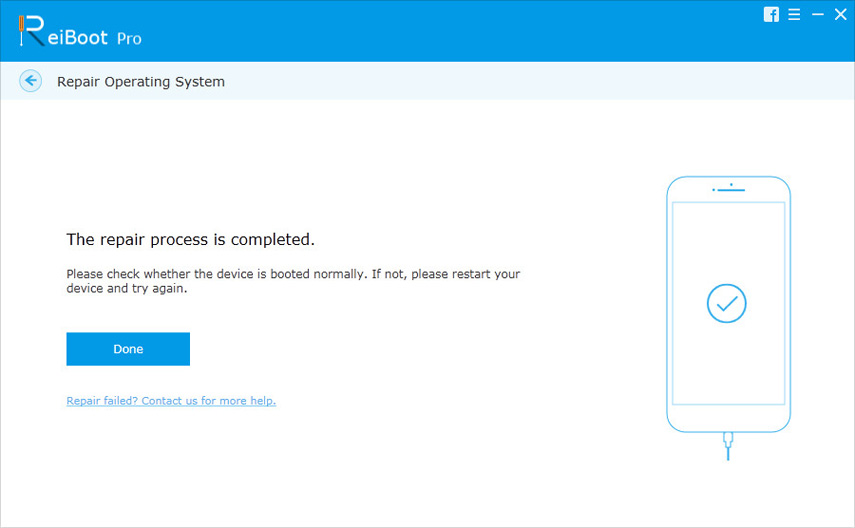
उपरोक्त समस्या को आपके iPhone पर सामना कर रहे समस्या को हल करना चाहिए था।
निष्कर्ष
यदि आपका iPhone संपर्क शायद दिखाता है और आप चाहेंयह जानने के लिए कि यह ऐसा क्यों करता है और आप इसे कैसे ठीक कर सकते हैं, ऊपर दिए गए हमारे गाइड को इस पर प्रकाश डालना चाहिए और आपको अपने iPhone पर समस्या से छुटकारा पाने के तरीके प्रदान करने चाहिए।









